
WinZip Télécharger et alternatives
payé
Télécharger
Description WinZip
Winzip est probablement le logiciel de compression et décompression de fichiers le plus populaire du marché.
Il est souvent nécessaire de devoir compresser et décompresser des fichiers lorsque l’on utilise un PC. Dans de nombreux cas, nous recevons des fichiers compressés via email, ou nous les téléchargeons directement d’Internet. D’autres fois, nous devons compresser une série de fichiers et dossiers pour qu’ils occupent le moins de place possible. Dans tous ces cas, nous devrons disposer d’un utilitaire pouvant nous faciliter ces tâches.
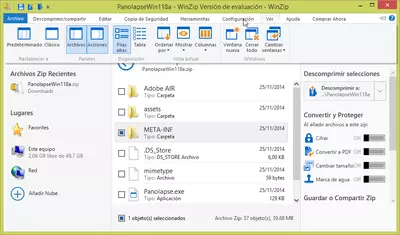

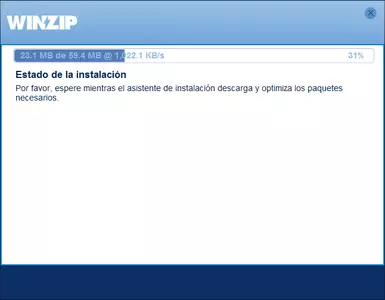
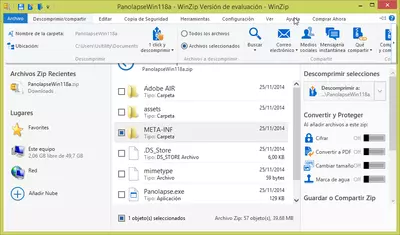
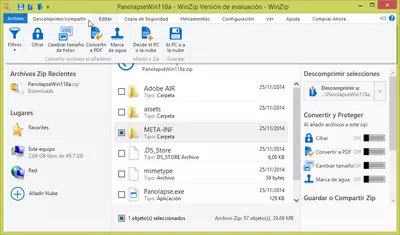
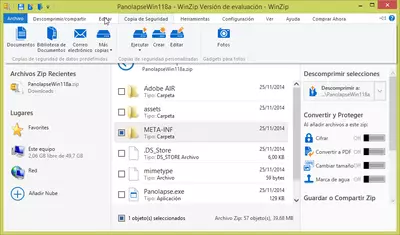
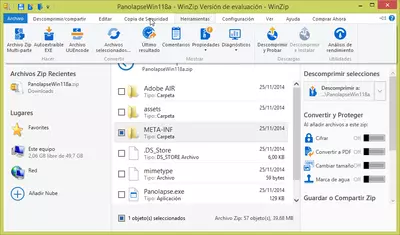
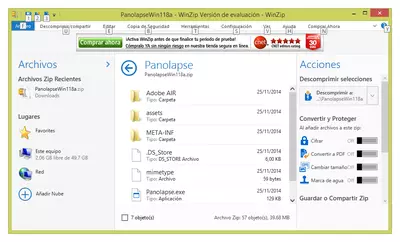

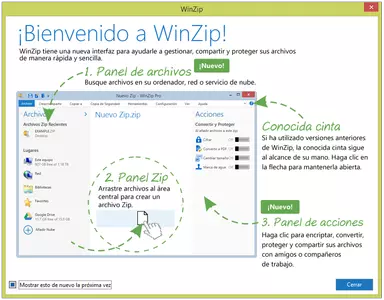

Winzip fut lancé sur le marché, pour la première fois en 1991, et au cours de ces années, il a su s’adapter et répondre aux nouveaux besoins des utilisateurs et aux nouvelles versions des systèmes d’exploitation où il fonctionne (Windows et Mac).
Certes, la principale fonction du logiciel est la compression et décompression de fichiers, bien qu’il ne se limite pas uniquement à cela, et met à notre disposition une série de fonctions qui faciliteront considérablement la tâche principale de compresser et décompresser des fichiers.
Lorsque nous souhaitons créer un fichier compressé, nous aurons le choix parmi les options suivantes :
Protéger le fichier par un mot de passe : cette option nous permet de protéger par un mot de passe le fichier compressé qui a été créé. Il est possible de choisir le niveau de codage, entre 128 AES et 256 AES.
Redimensionner des images : si nous marquons cette option, toutes les images que nous ajouterons au fichier compressé, seront redimensionnées à la taille de notre choix. Seules les images plus grandes que la taille choisie, seront redimensionnées.
Convertir à PDF : si nous sélectionnons cette option, les fichiers doc, docx, xls, xlsx, ppt et pptx se convertiront automatiquement au format PDF. En nous évitant ainsi de devoir utiliser un logiciel spécifique de conversion de documents à PDF.
Ajouter un filigrane : cette option nous permet d’ajouter un filigrane automatiquement sur tous les fichiers contenus dans le fichier compressé. Les formats de fichiers acceptant les filigranes, sont : pdf, bmp, gif, jpg, png y tif. Le filigrane consistera en un texte que nous pouvons configurer en choisissant : le type de lettre, sa localisation sur le document, le sens et la transparence. On peut également ajouter un filigrane indiquant la date et l’heure de création du fichier compressé.
Une des options intéressantes est la possibilité de compresser des fichiers et de les stocker dans le nuage, ou de créer un fichier compressé avec les fichiers provenant du nuage. C’est-à-dire que nous pouvons créer un fichier .zip contenant des fichiers de dropbox. Les services de stockage dans le nuage supportés, sont : box, CloudMe, DropBox, Google Drive, SkyDrive, SugarSync et ZipSend.
Une fois que nous aurons créé un fichier compressé, nous pourrons le partager sur Facebook, Twitter et LinkedIn. Nous devrons uniquement configurer les comptes des réseaux sociaux et disposer d’un service de stockage de fichiers dans le nuage. De telle sorte que lorsque nous partagerons un fichier, le logiciel se chargera de le transférer automatiquement au nuage, en créant le texte pour le publier sur les réseaux sociaux sélectionnés.
Il existe la possibilité de créer des sauvegardes de certaines localisations du système d’exploitation. Nous pourrons, par exemple, sélectionner le dossier « Mes Documents », ou les courriers d’Outlook ou WinMail, ou le bureau pour créer un fichier compressé et le stocker dans un lieu sûr.
Ce logiciel offre une série d’outils bien pratiques :
Création de fichiers en plusieurs parties : qui nous permet de diviser un fichier compressé de grande taille, en plusieurs plus petits.
Créer un fichier auto-extractible : qui nous permet de créer un fichier .exe que l’utilisateur final pourra exécuter dans son PC. Ce fichier exécutable extraira automatiquement les fichiers compressés à l’endroit sélectionné.
Créer un fichier UUEncode : cette fonction permet de créer un fichier de texte UUEncode, que nous pourrons coller dans un email et l’envoyer là où nous voudrons, y compris à ceux qui n’acceptent pas les courriers électroniques en mode binaire.
Diagnostic : il teste le fichier compressé à la recherche d’erreurs.
Analyse de performance : il s’agit là d’un petit utilitaire qui se charge d’analyser le PC et de rechercher les fichiers poubelle et les erreurs de registre du système.
Add-ons : le logiciel supporte des plugins qui permettent d’utiliser les principales fonctionnalités de Winzip directement sur Office, Outlook et SharePoint. Ces plugins sont payants.
Comme nous pouvons le constater, la compression et décompression de fichiers est très simple à prendre en main, et grâce à Winzip, nous disposons de différentes options pour automatiser certaines tâches liées à la compression des fichiers. Au début, il se peut que nous n’utilisions que quelques unes des options de Winzip, mais au fur et à mesure que nous nous en servirons, nous apprendrons à utiliser toutes ses fonctionnalités et à en profiter dans le but de faciliter et d’améliorer le processus de compression et décompression.
Le logiciel est très facile à prendre en main grâce aux aides contextuelles qui s’affichent lorsque nous posons le curseur sur n’importe quel bouton ou menu du logiciel.
Le logiciel supporte les extensions suivantes : .zip, .zipx, .tar, .gz, .z, .cab, .rar, .bz2, .lzh, .7z, .img, .iso, .xz.
Le logiciel est payant et offre une version démo de 30 jours.
par Rubén Hernández
Questions Fréquemment Posées
- Est-ce que WinZip est téléchargeable pour Windows 10 ?
- Oui, ce logiciel peut être téléchargé et est compatible avec Windows 10.
- Avec quels systèmes d'exploitation est-il compatible ?
- Ce logiciel est compatible avec les systèmes d'exploitation Windows 32 bits suivants :
Windows 11, Windows 10, Windows 8.1, Windows 8, Windows 7, Windows Vista
Vous pouvez ici télécharger la version 32 bits de WinZip. - Est-il compatible avec les systèmes d'exploitation 64 bits ?
- Oui, bien qu'il n'existe pas de version 64 bits spéciale, vous pouvez donc télécharger la version 32 bits et l'exécuter sur des systèmes d'exploitation Windows 64 bits.
- Quels fichiers dois-je télécharger pour installer ce logiciel sur mon PC Windows ?
- Pour installer WinZip sur votre PC, vous devez télécharger le fichier winzip27-home.exe sur votre Windows et l'installer.
- Quelle version du logiciel suis-je en train de télécharger ?
- La version actuelle que nous proposons est la 27.
- Est-ce que WinZip est gratuit ?
- Non, vous devez payer pour utiliser ce logiciel. Toutefois, vous pouvez télécharger la version de démonstration pour l'essayer et voir si vous l'appréciez.
- Est-il traduit en Français ?
- Oui, le programme est traduit en français, vous pourrez donc profiter de son interface utilisateur entièrement traduite en français.
- Existe-t-il des alternatives et des programmes similaires à WinZip ?
- Oui, ici vous pouvez voir programmes similaires et alternatives.
- Home
- WinZip home
- Catégorie
- Systèmes d'exploitation
- Windows 11
- Windows 10
- Windows 8.1
- Windows 8
- Windows 7
- Windows Vista
- Licences
- Shareware
Alternatives

WinRAR
Compressionpayé
Compresse et décompresse des fichiers dans différents formats, ajoute une protection par mot de passe et permet une personnalisation facile selon les préférences de l'utilisateur.

7-Zip
Compressiongratuit
Gère les formats de fichiers compressés et permet la création de fichiers compressés avec divers paramètres, y compris le chiffrement et la division/fusion.

IZArc
Compressiongratuit
Comprimez et décompressez différents formats de fichiers, offrez une sécurité de haut niveau, divisez des gros fichiers, et prévisualisez le contenu avant de télécharger.

PeaZip
Compressiongratuit
Compression et décompression de fichiers de différents formats avec un contrôle d'intégrité, une encryption, une élimination des doublons, une gestion de mots de passe, une auto-extraction, des fonctionnalités de division/fusion et intégration automatique dans le menu contextuel des systèmes d'exploitation Windows.

ArcThemALL!
Compressiongratuit
Compression ou décompression de fichiers dans différents formats pour réduire leur taille avec une haute vitesse et une protection par mot de passe.

PowerArchiver
CompressionUtilitairespayé
Ce logiciel gère et convertit des fichiers avec des capacités de conversion rapides, une interface adaptable et supporte plus de 60 formats.